
Anda tidak boleh menukar apl navigasi lalai untuk membuka pautan peta pada iPhone anda, Apple membuatkan anda menggunakan Peta Apple. Ini tidak menghairankan, memandangkan ekosistem Apple sebahagian besarnya ditutup. Jika anda benar-benar mahu menukarnya, anda perlu jailbreak iPhone anda.
Walaupun anda memuat turun Peta Google daripada App Store, Peta Apple akan menjadi apl pilihan apabila membuka pautan peta. Walau bagaimanapun, sesetengah apl akan membenarkan anda memilih jika anda memasang lebih daripada satu apl navigasi.
Memadamkan Peta Apple tidak akan memaksa iPhone anda menggunakan Peta Google sebagai apl navigasi lalai. Sebaliknya, apabila membuka pautan peta, telefon anda akan menggesa anda untuk memuat turun Peta Apple sekali lagi.
Nasib baik, sejak iOS 14, anda boleh menukar penyemak imbas lalai dan apl e-mel pada iPhone anda. Anda boleh menetapkan yang pertama kepada Chrome dan yang kedua kepada Gmail. Memandangkan apl dalam ekosistem Google memilih apl Google yang lain, pautan peta dibuka dalam Chrome dan Gmail akan membuka Peta Google.
Dengan menetapkan penyemak imbas lalai anda kepada Chrome, pautan peta akan dibuka dalam Peta Google apabila menggunakannya. Tetapi pertama sekali, pastikan anda telah memuat turun Google Chrome dari App Store.
Jika pautan peta dijana secara khusus untuk dibuka dalam Peta Apple, ia tidak akan memilih Peta Google secara lalai, walaupun anda menggunakan Chrome atau Gmail.
Seterusnya, pergi ke Tetapan > Chrome (anda perlu tatal ke bawah sedikit untuk mencarinya). Seterusnya, ketik "Apl Penyemak Imbas Lalai" dan pilih "Chrome" pada skrin seterusnya.



Pilihan Chrome akan mempunyai tanda semak biru di sebelahnya apabila ditetapkan sebagai lalai.
Dalam Gmail, anda boleh menetapkan Peta Google sebagai apl pilihan untuk membuka pautan peta dalam e-mel. Anda perlu memasang Gmail daripada App Store dahulu jika anda belum melakukannya. Selepas itu, pautkan akaun e-mel anda kepada apl (ia tidak semestinya akaun Gmail), dan anda sudah bersedia untuk menetapkan apl navigasi lalai.
Seterusnya, pergi ke Tetapan > Gmail dan ketik "Apl Mel Lalai" pada skrin seterusnya. Ketik "Gmail" untuk menetapkannya kepada apl mel lalai anda.



Sekarang buka apl Gmail, ketik ikon menu hamburger di penjuru kiri sebelah atas skrin dan ketik "Tetapan" dalam menu.
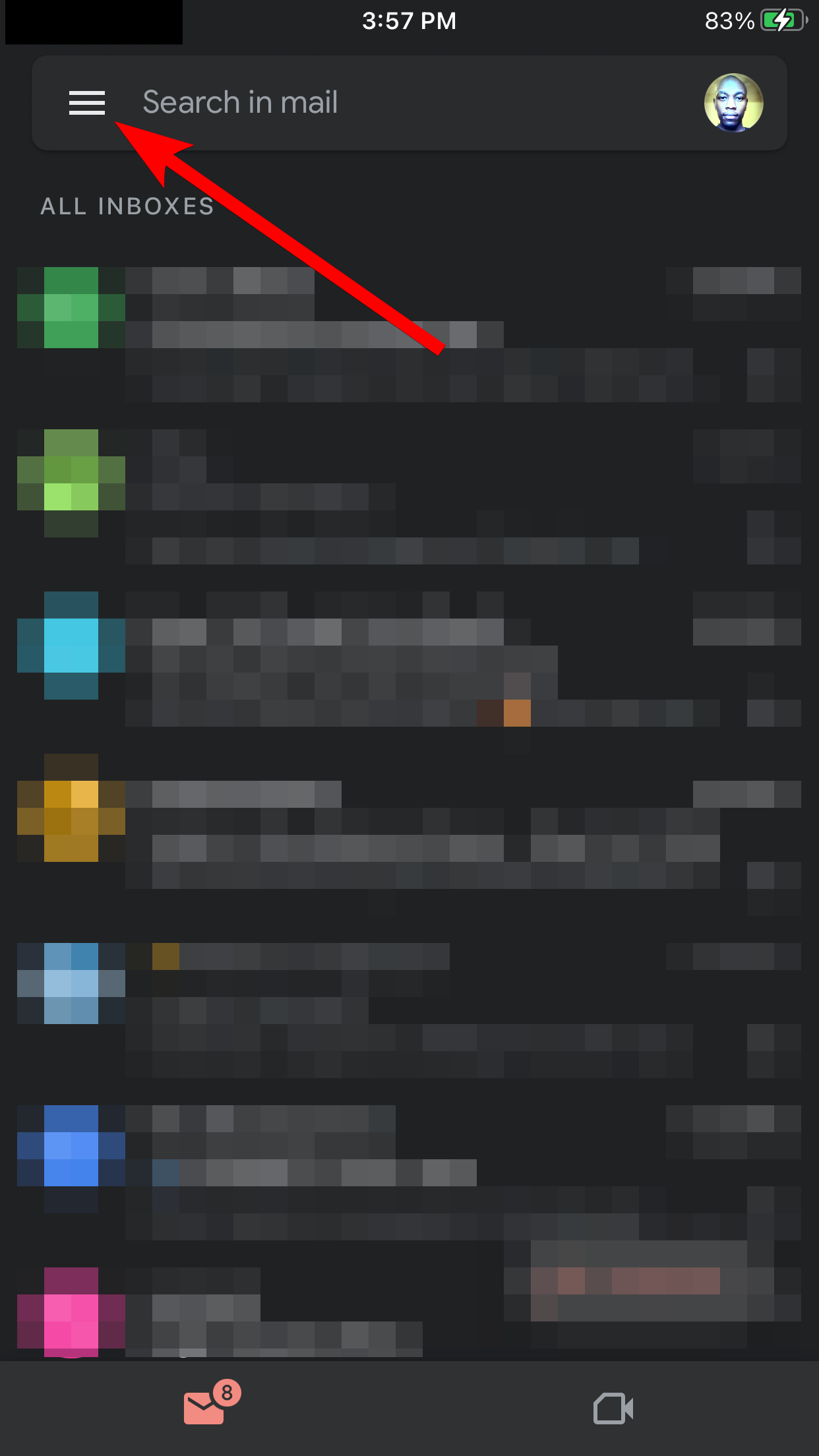
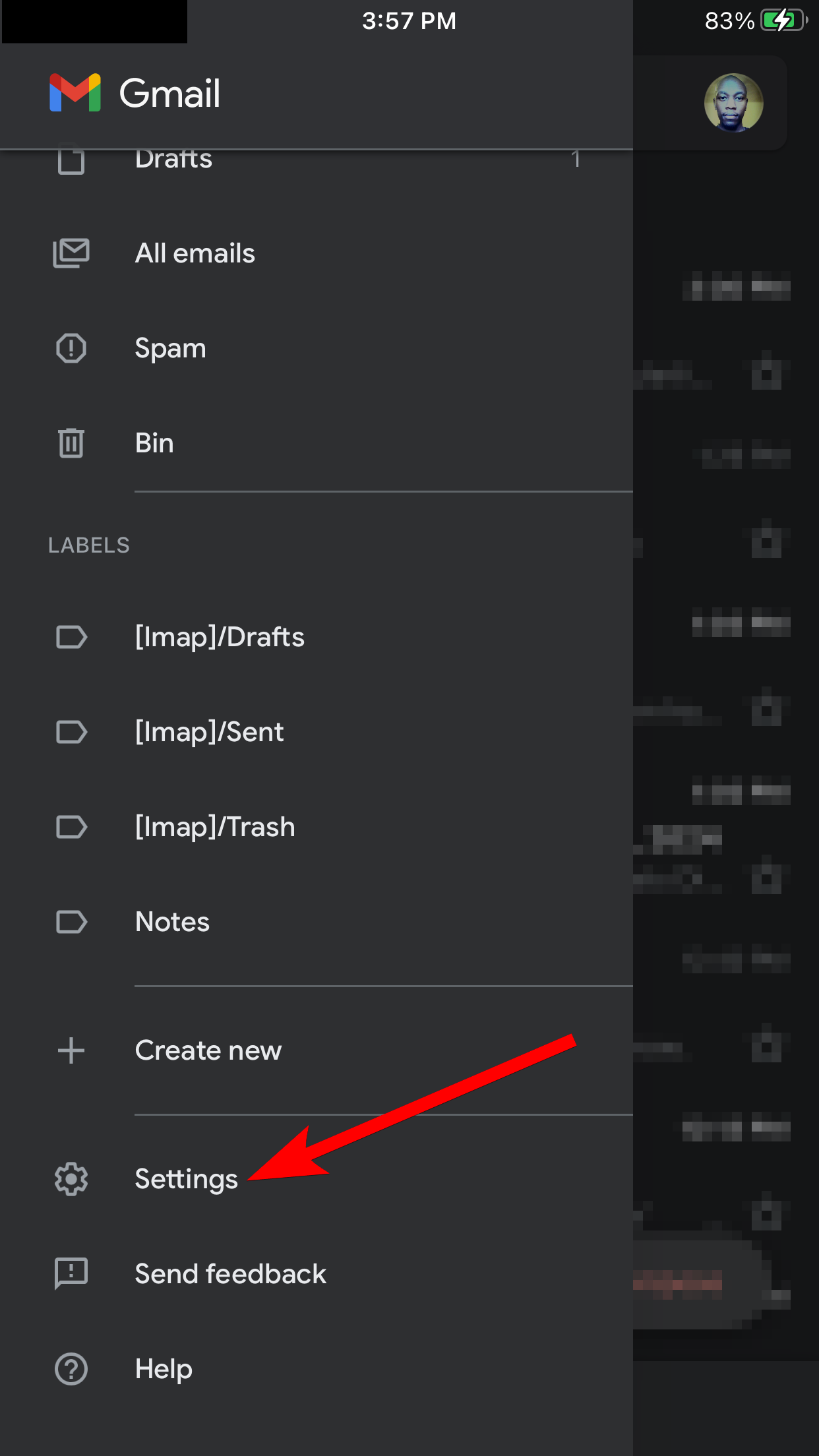
Ketik "Apl Lalai" pada skrin seterusnya. Kemudian, dalam bahagian Navigasi Dari Lokasi Anda dan Navigasi Antara Lokasi, ketik "Peta Google" untuk menjadikannya apl navigasi lalai untuk Gmail.
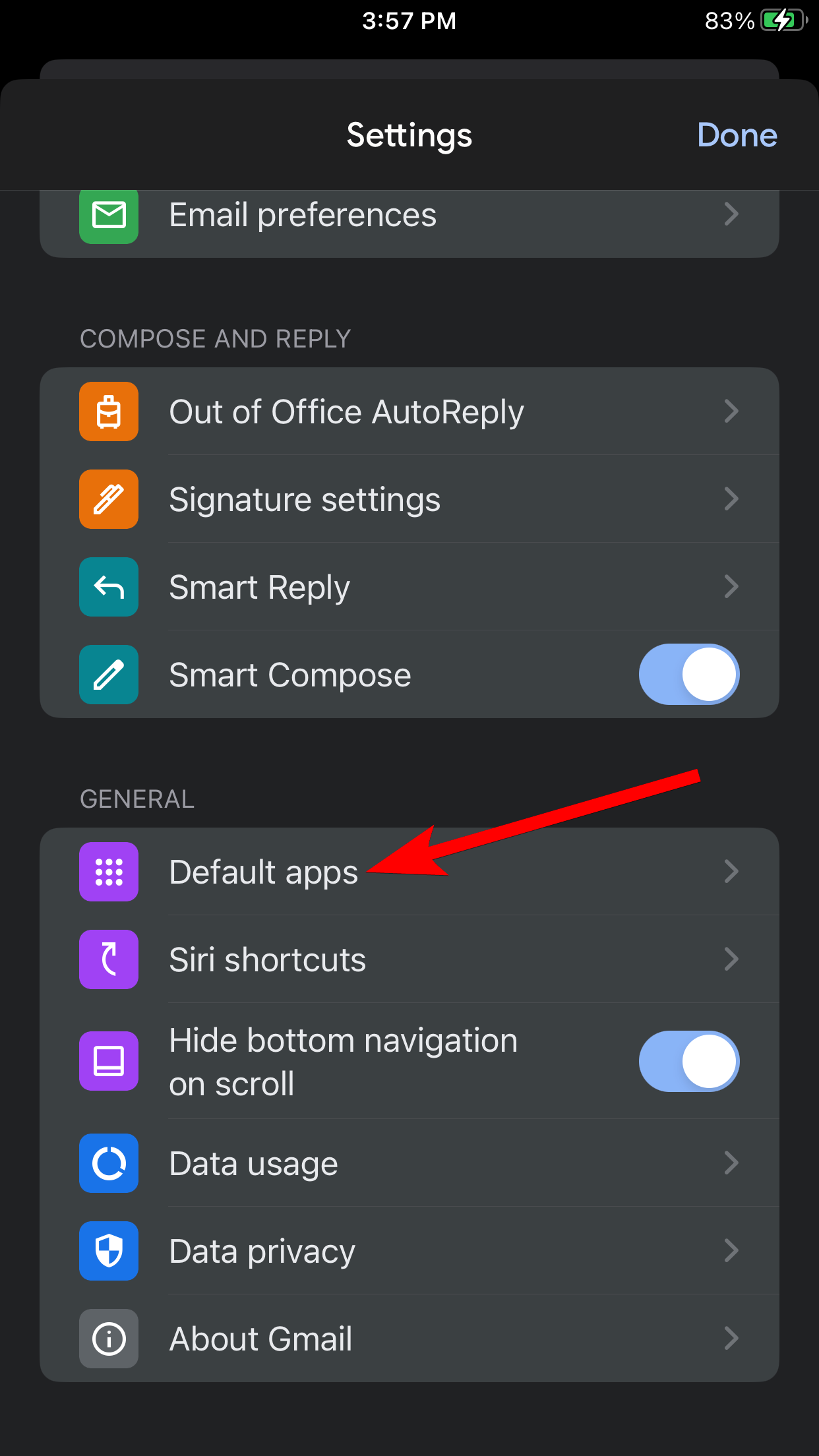

Pilihan Peta Google akan mempunyai tanda semak biru di sebelah kanan apabila dipilih sebagai lalai.
Semasa penulisan ini ditulis, Chrome dan Gmail ialah apl pilihan anda untuk menggunakan Peta Google sebagai apl peta lalai pada iPhone anda. Tetapi, seperti yang dilaporkan oleh 9to5Mac, pengguna iPhone di EU sepatutnya boleh menukar apl navigasi lalai pada Mac 2025. Sama ada Apple akan menyediakan ini kepada semua pengguna iPhone masih belum diketahui.
Atas ialah kandungan terperinci Mahu Jadikan Peta Google sebagai Lalai pada iPhone? Inilah Penyelesaian. Untuk maklumat lanjut, sila ikut artikel berkaitan lain di laman web China PHP!
 Cara menggunakan onclick dalam HTML
Cara menggunakan onclick dalam HTML
 tingkap tidak boleh bermula
tingkap tidak boleh bermula
 Pengenalan kepada teorem Kirchhoff
Pengenalan kepada teorem Kirchhoff
 Penjelasan terperinci tentang penggunaan arahan netsh
Penjelasan terperinci tentang penggunaan arahan netsh
 Apakah masalah yang boleh diselesaikan oleh acara js yang menggelegak?
Apakah masalah yang boleh diselesaikan oleh acara js yang menggelegak?
 ERR_CONNECTION_REFUSED
ERR_CONNECTION_REFUSED
 Tetapkan pencetak lalai
Tetapkan pencetak lalai
 Apakah klasifikasi sistem linux?
Apakah klasifikasi sistem linux?




